各製品の資料を入手。
詳細はこちら →CData Virtuality - JDBCでの接続

はじめに
事前準備
CData Virtuality JDBC Driverについて

JDBC Driverの入手方法
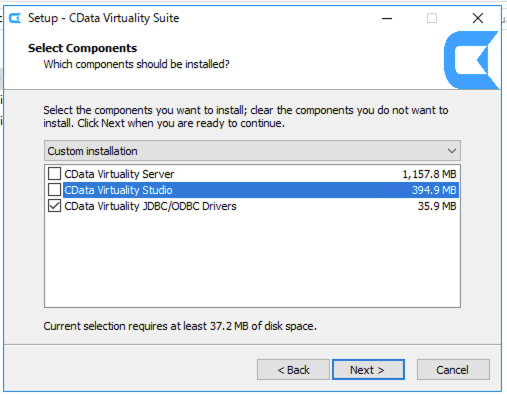

DBVisualizerの入手
Driver Managerの設定






Connectionの作成
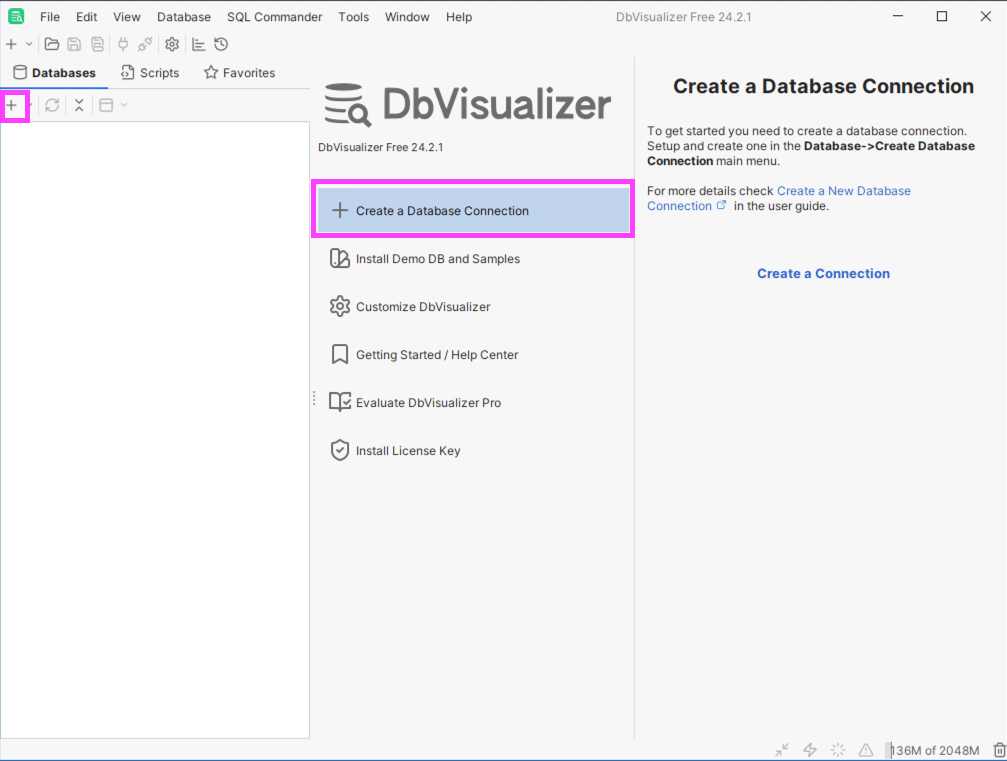
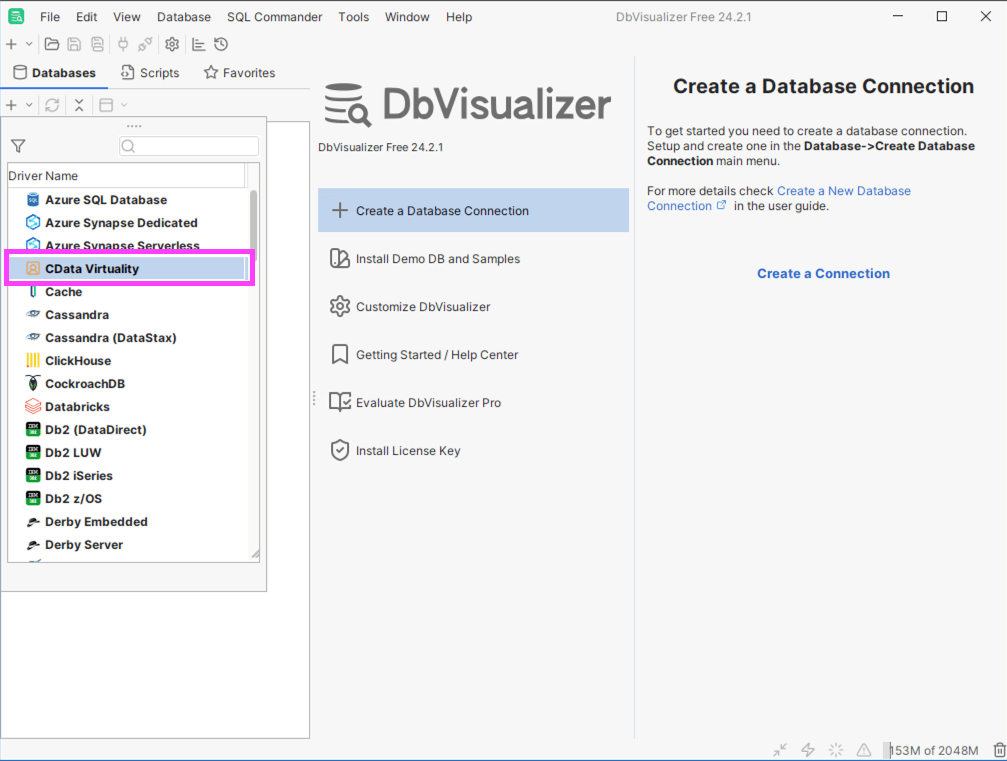

JDBC URLの指定 - インストール(Windows)版 - localhost

JDBC URLの指定 - インストール(Windows)版 - Host指定

JDBC URLの指定 - SaaS版


接続テスト

データの取得


SELECT "Customers.customerid", "Customers.companyname", "Customers.address", "Customers.country", "Customers.city", "Customers.sector", "Customers.industry", "Customers.city_id", "Customers.iso3_country_code", "Orders.orderid", "Orders.customerid" AS "Orders_customerid", "Orders.orderdate", "Orders.cost", "Orders.subtotal", "Orders.taxes", "Orders.total", "Orders.uuid_group", "Orders.segment" FROM "mysql.Customers" INNER JOIN "postgres.Orders" ON "Customers.customerid" = "Orders.customerid"







